
メディアデータベースシステムは、すべてのプロジェクトについて書かれた参考書と考えてください。これを使用すると、特定のショット、およびそのショットに関連するすべての情報をすぐに見つけることができるはずです。単純なデータベースには、メディアログのように、プロジェクト内のすべてのショットのコンテンツ、ソースの場所、および期間が含まれている場合があります。本当に複雑な製品には、サムネイル、プレビュー、レンズフィルターと露出、出演者の連絡先情報などがあります。リストは無限です。一部は編集システムと統合して、クリップをキャプチャツールにログインするときにすべてのコンテンツを自動的に入力することもできます。このデータは、他のプロジェクトで使用するために、ネットワーク内の他のすべての人と共有、分析、および操作できます。さらに、会社のビジネスエンドは、これを使用して、すべての注目すべきポイントが権利と連絡先に対してクリアされていることを確認できます。その間、制作クルーはショットがどのように撮影されたかを正確に記録できます。全員を同じページに表示するのに最適な方法です。
ビデオ業界に関連するデータベースには、主に3つのタイプがあります。それらを組み合わせることができない理由はありませんが、システムを成功させるには、常にすべてのデータを入力するための細心の注意が必要です。そのため、最初に主要なニーズに焦点を当てることが最善の場合もあります。後でいつでも拡張できます。
1。シンプルなカタログ
最初のタイプは基本的に、オーディオおよびビデオライブラリについて知りたいことすべて(および気にかけたことのない多くのこと)を示す詳細なカタログです。個人的な面では、1つをすべてのBlu-ray、DVD、およびCDのカタログとして使用できます。 (自分が所有するビデオのみにカスタマイズされたNetflixブラウジングインターフェイスを考えてみてください)。映画を閲覧したり、ジャンルやリリース年で検索したりできます。映画の俳優が好きな場合は、名前を選択して、他にどのような役割を果たしたかを表示できます(六次の隔たりのゲームすべてを考えてみてください)。勝つことができます!)これは、ホストするのが最も簡単なデータベースの1つです。これは、取得したものの多くをインターネットから即座に自動的に取得できるためです(音楽プログラムが、リッピングしたCDの情報を取得する方法など)。これらのプログラムは通常、すでに確立されている特定のインターフェースとカテゴリで構築されているため、設定する必要はありません。ただし、一般的なデータベースプログラムが持つカスタマイズをサポートしていないという点で制限があります。独自のメディア情報を入力することもできますが、カテゴリは主に視聴に関連するものに限定されます。おそらく、私たちはビデオの作成に助けを求めています。これにより、2番目のタイプのデータベースが作成されます。
2。コンテンツの封じ込め
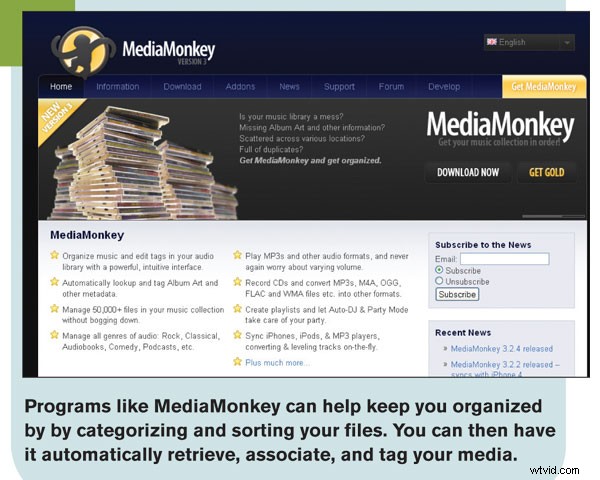
ポストプロダクションの取り組みをサポートするシステムを検討したい場合があります。このシステムでは、現在のプロジェクトだけでなく、すべてのプロジェクトからソース資料を検索できます。ニュース映画、スポーツ、ドキュメンタリーは、このようなバックエンドの完璧なターゲットです。これらは、大量のアーカイブ資料や、クリップを使用するたびに他の重要な情報をクリップに残す必要がある資料を定期的に扱う可能性のあるジャンルです。この映像はどのようにして取得されましたか?それは適切な形式、解像度、または時刻ですか?どのような権利を支払いましたか?制限は何ですか?これに、放送局に提出する必要のあるすべての情報を入れることができます。作品を提出するときは、編集決定リストを入力して、すべての書類を作成してもらうことができます。もちろん、これは3番目のタイプのデータベースにうまくつながります。
3。メタデータ管理
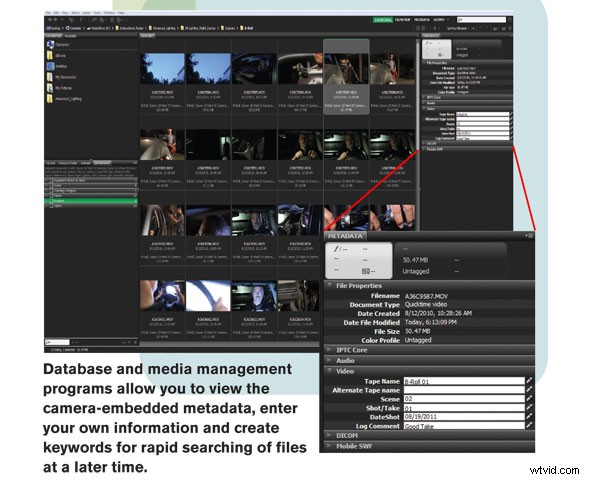
ステロイドに関する連絡先と名簿を想像してみてください。特定のサービスや機器を販売している、取引しているすべての会社を検索できるシステムがあるとしたらどうでしょうか。次に、週末に営業している人と翌日配達をしている人によって選択肢を絞り込むことができますか?おそらくこれと一緒に、あなたが覚えている名前だけでなく、同様の撮影で良い仕事をした乗組員を予約することができます。おそらく、10点満点中8点と評価した1人の割合を比較して、同じかそれ以上の人が低コストでランク付けされているかどうかを確認したいと思うでしょう。途方もない継続的な調査または実動前の作業がある場合、このタイプのデータベースを使用すると、時間の経過とともに冗長で余分な作業を大幅に節約できます。
データベースの構築
データベースがビジネスでどれほど効果的かは、データベースへのアプローチ方法によって異なります。データベースは、入力した情報と同じくらい有用です。理想的な方法は、できるだけ少ない労力でできるだけ多くの情報を取得することです。幸いなことに、ビデオの世界では、データの多くはすでに他の場所でコンパイルされているため、1つの場所に集約する必要があります。
データベースに取り込む前に、情報をスプレッドシートに整理することを強くお勧めします。そうすることで、一貫性とスムーズなインポートが可能になるため、すべてが必要な場所に移動します。ただし、これは、すべての情報を小さなボックスに入力し始める必要があるという意味ではありません。たとえば、すべてのmp3タグ情報をすっきりとした列と行にまとめる方法があります。秘訣は、共通のインターフェースを見つけることです。
もちろんその前に、あなたは情報を持っている必要があります。繰り返しになりますが、曲のタグ付けやテープの再スクリーニングに何時間も費やしたくありません。可能な限り、必要なものをすでに持っている場所から入手したいと考えています。
メディアライブラリ
データベースへの統合を開始する前に、すべての「コンシューマー」メディアにタグを付けてカタログ化する必要があります。これにより、データベースプログラムの外部で個々のファイルに基づいてその情報にアクセスできるだけでなく、メディアプレーヤーやその他のプログラムでそのデータを使用できるようになります。 Macユーザーは、iTunesの自動タグ付け機能を使用して、ファイルに関する情報を収集する必要があります。 PCユーザー向けに、MediaMonkeyと呼ばれるすばらしい小さなプログラムがあります。このプログラムは、過剰なタグ付け機能を備えています。ファイル形式にメタデータが含まれていない場合でも、このようなプログラムを使用すると、ファイル形式の情報を取得してプレイリストに保存できるため、私たちのニーズに最適です。
とりあえずMediaMonkeyを使ってみましょう。メディアが保存されているフォルダにプログラムをポイントします。インポート時に、プログラムは提供されたものに基づいてファイルを魔法のように分類およびソートします。次に、プログラムにWebにアクセスさせ、指定したオンラインデータベースを使用して不足している情報を検索できます。複数のオプションが見つかった場合は、ファイルに最適なオプションを選択できます。次に、メディアを自動的に取得、関連付け、タグ付けします。特定のファイルに関する情報がない場合は、自分で入力できます。場合によっては、クリップの名前だけを入力するだけで、プログラムが残りの関連情報を見つけることができます。
すべてのファイルがここに設定されたら、背中を軽くたたきます。これで、最初のメディアデータベースが作成されました。ただし、ここで停止したくないので、次のステップに進みましょう。ほとんどのプログラム(Media MonkeyやiTunesを含む)は、収集した情報をテキストファイルとしてエクスポートできます。 iTunesで、オーディオライブラリを選択します(たとえば)。次に、「ファイル」の下で「エクスポート>プレイリストをテキストとして」を選択します。このテキストファイルは、「カンマ区切り値」と呼ばれる特殊な種類のファイルです。つまり、カンマ(またはタブや記号)を間に挟んだ小さなデータがたくさんあります。これが私たちの「共通言語」です。
テキストをExcelやCalcなどのスプレッドシートプログラムに取り込みます。このファイルを見ると、プログラムはインポートウィザードを案内し、データが正しく配置されていることを確認します。
フッテージライブラリ
次に、編集要素の時間です。基本レベルを超えるほとんどの編集プログラムは、メディアロギングを可能にし、タイミング、フォーマット、およびその他のクリップ情報とともにログを配置します。これらの多くは、これらの現代では、カメラ自体によってすでにファイルに埋め込まれています。正確なプロセスについてはマニュアルを参照する必要がありますが、ログのエクスポートは通常、上記で説明したプロセスと同じくらい簡単です。 「ビン」または「メディアログ」をエクスポートする関数を探します。エクスポートされるメディア情報はビンの表示に基づいている可能性があることに注意してください。転送したくない列のみを非表示にし、必要なものはすべて表示するようにしてください。
ここでも、さらに洗練するためにスプレッドシートにインポートできるファイル形式ができました。インポートしたら、各シートが同じように配置されていることを確認してください。列を他の列と適切に一致させるには、列を挿入または移動する必要がある場合があります。不足している情報をまとめて追加したり、必要に応じてデータのチャンク全体を追加または削除したりすることもできます。
最後のステップ
これで、情報をデータベースに取り込む準備が整いました。繰り返しになりますが、プロセスを順を追って説明するセットアップウィザードがよくあります。もしそうなら、それは同様に適切なデータ分類を作成するかもしれません。おめでとうございます、完了です!
データベースを取得したので、最大限の有用性を実現するために、その操作についてマニュアルを参照する必要があります。データベースプログラムは幅広い用途をカバーしており、操作はプログラムごとに大きく異なります。ただし、確立されたデータベースの維持は、スプレッドシートに新しい列を追加してから再インポートすることで、一度に1つのエントリ、または一度にすべて実行できることに注意してください。
このようなシステムが処理できるデータの範囲を垣間見ることができたので、データの設定に関係することを確認したので、長年の質問に戻りましょう。データベースはあなたに適していますか?正直なところ、このようなシステムが正しく処理されない場合、大量の不必要なリソースの浪費になる可能性があります。ビジネスにメディアデータベースが絶対に必要だと考えて、この記事から離れてはいけません。しかし、広範囲にわたるデータ処理では、その使いやすさと豊富な知識は克服できません。あなたの成功はあなたがデータを入力することにどれほど厳格であるかに依存し、そのようなシステムが提供する利点よりも努力を正当化することができないビジネスがあります。ただし、ストックフッテージを定期的に使用または販売したり、過度のBロールを使用してシリーズを実行したり、前述のドキュメンタリーを制作したり、多くの人が同じ素材にアクセスできる場所で作業したりする場合は、このようなシステムによって、多くの二重作業とコミュニケーションの問題があり、最終的には非常に貴重です。
サイドバー1:調べるべきいくつかのプログラム
スプレッドシートに関する限り、MicrosoftのExcelやLibreOfficeのCalc以外を探す必要はありません。これらは、必要以上の機能を備えた最も簡単に利用できるプログラムの一部であり、一般的に互換性のある一般的なドキュメント形式をサポートしています。
一方、データベースプログラムはまったく別の話です。 Microsoft Access、Google Base、Filemaker Proなどの一般的なデータベースプログラムは、比類のない柔軟性を提供しますが、特にマルチメディアを対象としていません。 AvidInterplayとFinalCutPro Serverは、映画とビデオの領域に合わせて利用できるオプションのほんの一部です。一部はカタログを表示するためのブラウザとして意図されています(DVDpedia、Delicious Library 2、MediaMan)。 Plexのようなシステムは、より多くのメディアサーバー/表示ソリューションを提供します。他の人は、制作の細部を追跡するのに役立ちます(TeleScope VideoManager)。オープンソースや無料のプログラムもたくさんあります(K DatabaseMagic)。
サイドバー2:スローダウン:データベースとスプレッドシート
スプレッドシートは、このすべてのデータも保持できます。それは有効な議論です。スプレッドシートを巨大なモールと考えてください。すべてが店舗、部門、カテゴリ、価格帯、ブランド、色に整理されています。何時間も歩き回ったり、情報を比較したり、箱の側面を読んだりするなどして、店内で注ぎ口の引き金が付いた30ドル未満の緑茶のやかんを見つけることができます。または、コンピューターに投資してインターネットサービスをセットアップすることもできます。次に、オンラインにアクセスして同じアイテムを検索するだけで、関連性で並べ替えられた20の購入オプションが瞬時にポップアップ表示されます。それがあなたのデータベースです。違いは、検索、クエリ(1日目と2日目のショットのコストを比較)を実行し、データ関係の整合性を失うことなく、必要な方法で情報を並べ替える機能です。すべての部門が同じクリップに関する独自の情報を同時に入力でき、最終的にはすべて1か所にまとめられます。とはいえ、スプレッドシートはかなり簡単にコンパイルできます。効果的なデータベースは、絶え間ない取り組みです。 (地元の小売業者をサポートします。)
サイドバー3:キーワードが重要
データベースを使用してフッテージを検索する場合は、キーワードを使用することをお勧めします。これは、説明を最も基本的な要素に短縮する列です。したがって、ショットの説明に「遊び場–平均台からスイングまでのMWSジャックとジル」と書かれている場合、キーワードは「子供、ジャック、ジル、遊び場、遊び場」である可能性があります。誰かが後で子供たちのショット、具体的にはジャックのショット、または遊び場の一般的なショットが必要になった場合、このショットが結果に表示されるという考えです。これは実際には「キャッチ22」です。キーワードの最適な使用法は、使用するものをできるだけ少なくすることですが、十分な数を確保することはできません。突き止めるのは難しいことですが、練習と一貫性は良い結果をもたらします。
Peter Zunitchは、16mmフィルムからAvid Symphonyまで、今日の高度な操作および合成ツールの多くを利用して、すべてのシステムに取り組んでいるポストプロダクションマネージャーおよび編集者です。
